Protel_中_footprint_选取
- 格式:doc
- 大小:39.50 KB
- 文档页数:7

altium designer中footprint -回复Altium Designer中的Footprint设计在Altium Designer中,Footprint(封装)设计是电子元器件设计中至关重要的一部分。
Footprint是指电子元器件的尺寸、引脚布局以及焊盘布局等信息。
正确设计和使用Footprint可以保证电子元器件正常焊接和连接,从而有效地提高电路板的可靠性和性能。
首先,我们需要创建一个新的Footprint库。
在Altium Designer的主界面中,点击File -> New -> Library,然后选择Footprint Library,命名并保存新的库文件。
创建好库文件后,我们可以开始设计Footprint。
一般情况下,我们可以从元器件的Datasheet中获取Footprint的信息。
Datasheet通常包含了元器件的尺寸、引脚布局和相关的焊盘信息。
根据Datasheet的要求,我们可以开始设计Footprint。
设计Footprint的第一步是确定元器件的尺寸。
尺寸通常包括元器件的宽度、长度和高度等信息。
对于有源器件(如芯片、IC等),尺寸通常比较详细,可以直接从Datasheet中获取。
对于被动器件(如电阻、电容等),尺寸通常相对简单,可以根据元器件实际尺寸来设计。
设计Footprint的第二步是确定引脚的布局。
引脚是元器件与电路板连接的接口,因此引脚布局的合理性对于元器件的正常连接至关重要。
根据Datasheet中提供的引脚信息,我们可以在Footprint设计工具中设置引脚的数量、排列和间距等。
引脚的数量和排列方式通常与元器件类型和封装有关,因此需要根据实际情况来确定。
设计Footprint的第三步是确定焊盘的布局。
焊盘是电子元器件与电路板焊接的接触面,因此焊盘布局的合理性对于焊接质量和可靠性非常重要。
根据Datasheet中提供的焊盘信息,我们可以在Footprint设计工具中设置焊盘的形状、尺寸和间距等。

Altiumdesigner中如何把元件由贴片封装改成DIP直插封装
的步骤
把元件由贴片封装改成DIP直插封装的步骤:
1、在原理图编辑界面双击该元件弹出其属性对话框,
2、在属性对话框的“Models”复选框中找到“footprint”双击之,弹出“PCB Model”对话框,
3、把“PCB Model”对话框中“PCB Library”栏下的“Library Path”项选中(单击它左边的小圆圈即可选中),然后点击“Library Path”后面的“choose”按钮,找到你安装的Protel的元件库的路径(一般是LibraryPCBDual-In-Line Package.PcbLib”
4、把“PCB Model”对话框中“Footprint Model”栏下的“Name”修改成“dip-8”(注意这个数字表示的是引脚数量),这时就可以看到一个满意的封装了!。

protel99se常用快捷键enter——选取或启动esc——放弃或取消f1——启动在线帮助窗口tab——启动浮动图件的属性窗口pgup——放大窗口显示比例pgdn——缩小窗口显示比例end——刷新屏幕del——删除点取的元件(1个)ctrl+del——删除选取的元件(2个或2个以上)x+a——取消所有被选取图件的选取状态x——将浮动图件左右翻转y——将浮动图件上下翻转space——将浮动图件旋转90度crtl+ins——将选取图件复制到编辑区里shift+ins——将剪贴板里的图件贴到编辑区里shift+del——将选取图件剪切放入剪贴板里alt+backspace——恢复前一次的操作ctrl+backspace——取消前一次的恢复crtl+g——跳转到指定的位置crtl+f——寻找指定的文字alt+f4——关闭protelspacebar——绘制导线,直线或总线时,改变走线模式v+d——缩放视图,以显示整张电路图v+f——缩放视图,以显示所有电路部件home——以光标位置为中心,刷新屏幕esc——终止当前正在进行的操作,返回待命状态backspace——放置导线或多边形时,删除最末一个顶点delete——放置导线或多边形时,删除最末一个顶点ctrl+tab——在打开的各个设计文件文档之间切换alt+tab——在打开的各个应用程序之间切换a——弹出edit\align子菜单b——弹出view\toolbars子菜单e——弹出edit菜单f——弹出file菜单h——弹出help菜单j——弹出edit\jump菜单l——弹出edit\set location makers子菜单m——弹出edit\move子菜单o——弹出options菜单p——弹出place菜单r——弹出reports菜单s——弹出edit\select子菜单t——弹出tools菜单v——弹出view菜单w——弹出window菜单x——弹出edit\deselect菜单z——弹出zoom菜单左箭头——光标左移1个电气栅格shift+左箭头——光标左移10个电气栅格右箭头——光标右移1个电气栅格shift+右箭头——光标右移10个电气栅格上箭头——光标上移1个电气栅格shift+上箭头——光标上移10个电气栅格下箭头——光标下移1个电气栅格shift+下箭头——光标下移10个电气栅格ctrl+1——以零件原来的尺寸的大小显示图纸ctrl+2——以零件原来的尺寸的200%显示图纸ctrl+4——以零件原来的尺寸的400%显示图纸ctrl+5——以零件原来的尺寸的50%显示图纸ctrl+f——查找指定字符ctrl+g——查找替换字符ctrl+b——将选定对象以下边缘为基准,底部对齐ctrl+t——将选定对象以上边缘为基准,顶部对齐ctrl+l——将选定对象以左边缘为基准,靠左对齐ctrl+r——将选定对象以右边缘为基准,靠右对齐ctrl+h——将选定对象以左右边缘的中心线为基准,水平居中排列ctrl+v——将选定对象以上下边缘的中心线为基准,垂直居中排列ctrl+shift+h——将选定对象在左右边缘之间,水平均布ctrl+shift+v——将选定对象在上下边缘之间,垂直均布f3——查找下一个匹配字符shift+f4——将打开的所有文档窗口平铺显示shift+f5——将打开的所有文档窗口层叠显示shift+单左鼠——选定单个对象crtl+单左鼠,再释放crtl——拖动单个对象shift+ctrl+左鼠——移动单个对象按ctrl后移动或拖动——移动对象时,不受电器格点限制按alt后移动或拖动——移动对象时,保持垂直方向按shift+alt后移动或拖动——移动对象时,保持水平方向在布PCB时,点中元件,按L按,就是换层。
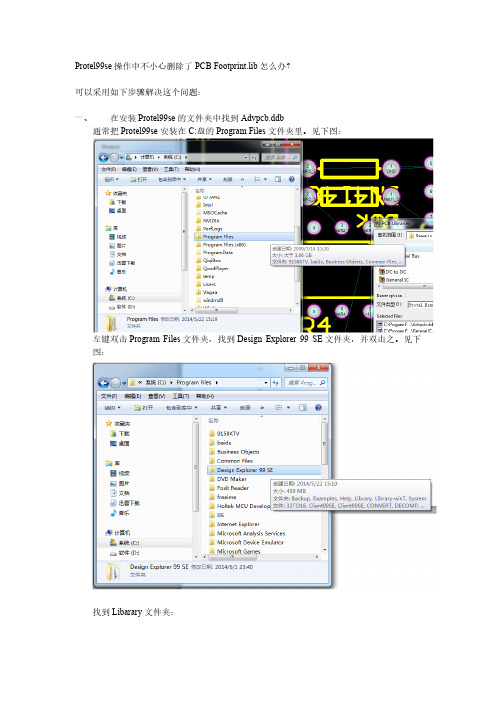
Protel99se操作中不小心删除了PCB Footprint.lib怎么办?
可以采用如下步骤解决这个问题:
一、在安装Protel99se的文件夹中找到Advpcb.ddb
通常把Protel99se安装在C:盘的Program Files文件夹里。
见下图:
左键双击Program Files文件夹,找到Design Explorer 99 SE文件夹,并双击之。
见下图:
找到Libarary文件夹:
双击Library,进入,并找到Pcb文件夹:
双击Pcb文件夹,见下图:
双击Generic Fotprints文件夹,会找到Advpcb.ddb文件:
双击上图中选中的Advpcb.ddb(即图上显示的Advpcb),出现下图中的窗口:
点击上图左侧树形结构中的第二号“+”,展开,可见到PCBFootprints.lib。
这样就完成了第一步操作。
二、这一步操作,很简单,只要关闭全部窗口,重新启动计算机,然后重新启动Protel99se,即可使问题得到圆满解决。

altium designer中footprint -回复Altium Designer中,Footprint是一个关键的概念。
Footprint指的是一个电子组件的实体设计,它定义了该组件在PCB板上的外观、尺寸、引脚以及焊盘等信息。
在这篇文章中,我将详细介绍Altium Designer中的Footprint设计过程以及一些常用的技巧和最佳实践。
首先,我们需要了解Altium Designer中Footprint设计的基本原则。
在进行Footprint设计之前,我们需要先确定该组件的尺寸和引脚信息。
通常情况下,这些信息可以从组件供应商提供的数据手册或者官方网站上找到。
组件的尺寸往往以毫米为单位给出,因此我们需要按照PCB板上的尺寸来确定组件的实际尺寸。
在Altium Designer的PCB编辑器中,我们可以通过“Preferences”菜单中的“Units”来设置尺寸的单位。
设计Footprint之前,我们还需要了解组件的引脚信息。
引脚一般分为信号引脚、电源引脚和地引脚等,不同类型的引脚有不同的标记。
这些信息可以从组件的数据手册中找到。
在Altium Designer中,我们可以使用“Place”工具来添加引脚。
一旦我们确定了组件的尺寸和引脚信息,我们就可以开始设计Footprint 了。
在Altium Designer中,我们可以使用“Library”工具来创建和管理组件库。
可以通过“File”菜单中的“New”来创建一个新的库。
在创建了组件库之后,我们可以使用“Place”工具来向库中添加新的Footprint。
在Footprint编辑器中,我们可以使用各种绘图工具来绘制组件的外形,如线段、圆弧、矩形等。
我们还可以使用文本工具来添加描述性的信息。
除了绘制外形,我们还需要为组件的引脚添加焊盘。
焊盘是将组件与PCB 板连接起来的重要部分。
在Altium Designer中,我们可以使用“Pad”工具来添加焊盘。
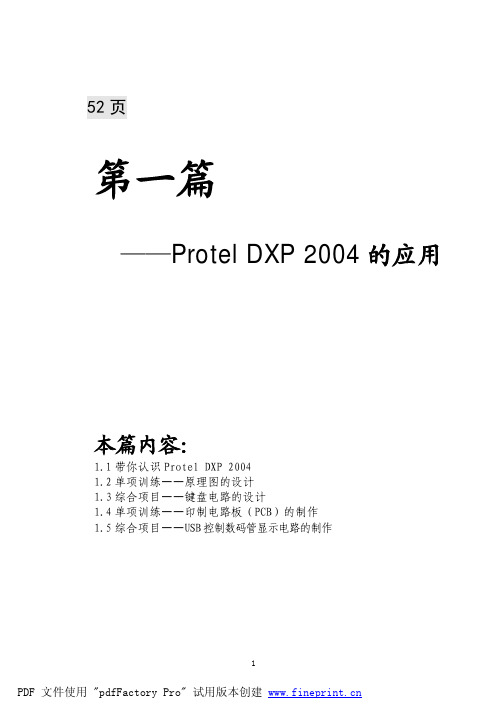
52页第一篇——Protel DXP 2004的应用本篇内容:1.1带你认识Protel DXP 20041.2单项训练——原理图的设计1.3综合项目——键盘电路的设计1.4单项训练——印制电路板(PCB)的制作1.5综合项目——USB控制数码管显示电路的制作1.1 带你认识Protel DXP 2004Protel DXP 2004是澳大利亚Altium公司于2002年推出的一款电子设计自动化软件。
它的主要功能包括:原理图编辑、印制电路板设计、电路仿真分析、可编程逻辑器件的设计。
用户使用最多的是该款软件的原理图编辑和印制电路板设计功能。
下面通过具体的原理图和印制电路板实例来介绍Protel DXP 2004的功能。
图1.1.1是单片机的小系统部分电路原理图,图1.1.2是该电路原理图所对应的印制电路板。
要求通过对原理图和印制电路板的认识来了解Protel DXP 2004的功能,并了解Protel DXP 2004中原理图、电路板、元件、封装等基本概念。
图1.1.1 单片机小系统部分电路原理图图1.1.2 单片机小系统部分电路板一、原理图概述原理图用于表示电路的工作原理,通常由以下几个部分构成:1) 元件的图形符号及元件的相关标注(元件的标号、元件的型号、元件的参数),见图1.1.3;图1.1.3 示例2)连接关系。
原理图中的连接关系通常用导线、网络标号、总线等表示。
如图1.1.4所示。
图中有的元件之间是用导线相连的。
如电容C1、C2、C3之间。
有的元件之间是用网络标号相连接的,具有相同名称的网络标号表示是相连的,如元件U3的引脚2的网络标号是PC0,而元件U4的引脚3的网络标号也是PC0,则表示这两个脚是相连的;当连接的导线数量很多时,可以用总线来表示连接,总线就是多根导线的汇合,如元件U3的引脚2、5、电容的图形符号 电容的编号C6电容的参数1uF6、9、12、15、16、19和元件U4的3、4、7、8、13、14、17、18对应相连接,则可以用总线来表示。
Protel DXP入门教程3:PCB设计∙手工布线∙自动布线∙验证你的板设计∙设置项目输出∙打印到Windows打印设备∙生产输出文件∙仿真设计∙设置仿真∙运行瞬态特性分析手工布线布线就是放置导线和过孔在板子上将元件连接起来。
Protel DXP提供了许多有用的手工布线工具,使得布线工作非常容易。
尽管自动布线器提供了一个容易而强大的布线方式,然而仍然有你需要去控制导线的放置的状况——或者你因为个人喜好而要进行手工布线。
在这些状况下,你可以对你的板的部分或全部进行手工布线。
在本教程的这部分,我们要将整个板作为单面板来进行手工布线,所有导线都在底层。
现在我们要使用预拉线来引导我们将导线放置在板的底层。
在Protel DXP中,PCB的导线是由一系列直线段组成的。
每次方向改变时,新的导线段也会开始。
在默认情况下,Protel DXP初始时会使导线走向为垂直、水平或45°角,以使很容易地得到专业的结果。
这项操作可以根据你的需要自定义,但在本教程中我们仍然使用默认值。
1.从菜单选择Place » Interactive Routing(快捷键P,T)或点击放置(Placement)工具栏的Interactive Routing按钮。
光标变成十字形状,表示你处于导线放置模式。
2.检查文档工作区底部的层标签。
TopLayer标签当前应该是被激活的。
按数字键盘上的*键切换到底层而不需要退出导线放置模式。
这个键仅在可用的信号层之间切换。
现在BottomLayer标签应该被激活了。
3.将光标放在连接器Y1的最下面一个焊盘上。
左击或按ENTER固定导线的第一个点。
4.移动光标到电阻R1的下面一个焊盘。
注意导线是怎样放置的。
在默认情况下,导线走向为垂直、水平或45°角。
再注意导线有两段。
第一段(来自起点)是蓝色实体,是你当前正放置的导线段。
第二段(连接在光标上)称作“look-ahead”段,为空心线,这一段允许你预先查看好你要放的下一段导线的位置以便你很容易地绕开障碍物,而一直保持初始的45°/90°导线。
未知数字【Font_Table】字体信息表2 表中字体类型数(取决于下面有几行字体信息)10 0 0 0 0 0 Times New Roman16 0 1 1 0 1 Palatino Linotype每一行的字体信息包括7个字段:第1字段表示字体大小;第2字段和第5字段表示颜色和字符集,此字段皆为0,且不容更改;第3字段表示是否给文本加下划线,0是不划,1是划;第4字段是表示字形,有四个值:0表示常规,1表示斜体,2表示粗体,3表示粗斜体;第6字段表示是否给文本加删除线,0是不加,1是加;第7字段表示字体,以文本方式显示。
【Library】元件类型数(元件类型数决定了下面有几个component section)【Component】1库参考类型个数空格元件描述(Desciption)footprint字符串(若无,该行为空行)3个未知字符串(若无,该行为空行)8个只读field字符串(若无,该行为空行)元件模板名字符串(前缀字母)空格库参考类型字符串(个数由元件section的第二行“库参考类型个数”决定,有多少个就有多少行)【Part】0 0(未知行)ANSI元件模式描述--------------------------------------------附录1【EndNormalPart】DEMORGAN元件模式描述【EndDeMorganPart】IEEE元件模式描述【EndIEEEPart】【EndComponent】【EndLibrary】【Organization】8行空行0 0【Future】 1 8 6【EndFuture】 1【Sheet】第一行未知行原理图图形信息描述----------------------------------------------------------------------附录2 【EndSheet】【Version 2.0 Sheet】若干个【Part】section(个数由【sheet】section中的part个数决定,此处的part作为【sheet】section中part的补充)【Library Version 2.0】元件类型个数【Component】库参考类型名16个Part Fields【EndComponent】【EndLibrary】1 4 4 20 0Junction 0Junction 0Junction 0Junction 0Junction 0【EndSheet】【Version 3.0 Sheet】【EndSheet】附录1 元件模型绘制描述格式1.poliline(折线) 字段个数9或者更多例如:polyline 0 0 0 0 2 8 –4 12 –4段1--------------Æ表示linewidth 0为smallest1为small2为medium3为large段2------------Æ表示linestyle 0为solid1为dashed2为dotted段3-------------Æ表示颜色段4--------------Æ表示是否选中0为否1为选中(选中颜色变为黄色)段5--------------Æ表示拐点数目剩下的表示拐点相对坐标2.line(直线段) 字段个数为8例如:line 10 0 0 –7 1 0 16711680 1段1—段4--------Æ表示起始点和终点的相对坐标段5------------------Æ表示linewidth段6----------------Æ表示linestyle段7------Æ表示颜色段8-----------------Æ表示选中与否3.rectangle(矩形) 字段个数为9例如:rectangle 6 –30 14 0 1 16711680 11599871 0 0段1---段4-----Æ表示矩形坐下角和右上角的相对坐标段5----------------Æ表示Border width(smallest,small,medium,large ) 段6-----Æ表示边框颜色(Border Color)段7----Æ表示填充颜色(Fill color)段8-------------Æ表示是否选中段9------------Æ表示是否填充(0为否)4.Pin(引脚) 13个字段例如:pin 0 0 4 0 0 0 10 10 –20 3 0 ‘2’ ‘2’段1------Æ表示Dot symbol(在引脚处画一个小圆作为标记)段2------Æ表示Clk symbol(打个小钩作为标记)段3-------Æ表示电气特性0input1IO2Output3Opencollector4Passive5Hiz6OpenEmitter7Power段4-------Æ表示是否隐藏引脚段5-----Æ是否显示引脚名段6------Æ是否显示引脚号段7------Æ表示引脚长度段8---段9-----Æ表示引脚相对坐标段10--------Æ表示角度,以引脚坐标为原点旋转0 0度1 90度2 180度3 270度段11-------Æ表示选中与否段12------Æ引脚名段13-----Æ引脚号5.Arc(弧) 字段个数为8例如:Arc 7 –10 3 0 0.000 180.000 0 0段1(7)------------------------Æ表示该弧所在圆心的x坐标(x Location);段2(-10)--------------------Æ表示该弧所在圆心的y坐标;段3(3)------------------------Æ表示该弧所在圆的半径;段4(0)------------------------Æ表示弧线的类型(Line):0-----Æsmallest;1-----Æsmall;2-----Æmedium;3-----Ælarge;段5(0.000)-------------------Æ表示弧线的起始角度;段6(180.000)----------------Æ表示弧线的终止角度;段7(0)------------------------Æ表示弧线的颜色;段8(0)------------------------ÆSelection:0------Æ否;1------Æ是。
Protel99SE使用中的几个问题Protel99/99SE使用广泛、功能强大,其面向用户的开放式设计系统及方便快速的自动布线功能,深受广大电子爱好者的喜爱。
笔者在Protel99及Protel99SE的使用中摸索出几个技巧,现介绍给大家。
1.在电路板设计时,需将在电路原理图基础上完成的网络表导入,以载入元件在电路板中的封装形式。
如果原理图中有二极管,则导入网络表时会报告“NodeNotfound”(节点不存在)并由此引起其他错误,返回原理图仔细查找未发现错误。
经反复琢磨,发现针脚类封装的二极管在原理图元件库中,其A、K极分别以{1}、{2}脚命名,而元件封装库中的管脚是直接以A、K命名的,这样就出现了尽管所选封装是二极管,但电路板元件管脚却无法与原理图中的管脚相对应的错误。
解决的方法如下:打开Protel99SE,选择文件/打开,打开C:\Progromfiles/DesignExplorer99SE/Librarg/Pcb/GenericFootprints/Advpcb,界面打开后双击文件PcbFootprints,单击左侧Components栏内的DIODE0.4,在右侧绘图区域双击管脚K,在Pad对话框中将Designator一栏改为“2”后单击OK。
同理双击管脚A,将其改为“1”后单击OK,按同样的方法将二极管的其他封装的管脚“A、K”改为“1、2”,存盘后退出。
2.在Pcb设计中,元件封装库中无LED等元件,设计很不方便。
用较简单的方法为LED等元件建立封装,可大大减小工作量。
下面以管脚间距为100mil的LED为例加以说明。
先按第一条的方法打开C:\Progromfiles/DesignExplorer99SE/Librarg/Pcb/GenericFootprints/Advpcb元件库,在Components栏单击Add出现元件封装创建向导,单击Cancel退出,在左侧Components中出现PCBComponents(是新建立的封装名),在右侧工具栏里单击PlacePad,击键盘Tab键,在出现的Pad编辑对话框中设定Pad的大小、形状及孔的大小,在Designator中命名管脚为K,击OK,将Pad放置在绘图区中央的粗十字线中间,再击键盘Tab键,将Pad对话框中Designator一栏改为A,击OK,将鼠标上粘着的Pad左移,观察状态栏内的X、Y坐标,在其变为“100mic,0mil”时,击鼠标左键放置该Pad,这样就建立了该元件的两个管脚。
1、电阻绝大多数元件(如:电阻、电容、三极管等)的封装号都必须人工输入,即没有默认的封装(有些有,如555的默认封装为DIP8)。
1)电阻的为AXIAL0.3、AXIAL0.4...,2)一般1/8电阻用axial_0.3(与protel的版本有关,版本不同可能有差异,可查看相关的pcb : 库文件) ;3)电阻:和无极性电容相仿,最为常见的有0805、0603两类,不同的是,她可以以排阻的身份出现,四位、八位都有,具体封装样式可参照MD16仿真版,也可以到设计所内部PCB库查询4)如电阻AXIAL0.3可拆成AXIAL和0.3,AXIAL翻译成中文就是轴状的,0.3则是该电阻在印刷电路板上的焊盘间的距离也就是300mil(因为在电机领域里,是以英制单位为主的。
同样的,5)电阻:AXIAL0.3-AXIAL0.7其中0.4-0.7指电阻的长度,一般用AXIAL0.46)可变电阻(POT1、POT2)VR1-VR57)电阻:RES1,RES2,RES3,RES4;封装属性为axial系列8)贴片电阻0603表示的是封装尺寸与具体阻值没有关系但封装尺寸与功率有关通常来说0201 1/20W 0402 1/16W 06031/10W 0805 1/8W 1206 1/4W2、电容1)电容的为RB.2/.4、RB.4/.8,2)小电容:rad0.1,rad_0.2 : 大电容:rb_.2/.4 ;3)电容:可分为无极性和有极性两类,无极性电容下述两类封装最为常见,即0805、0603;而有极性电容也就是我们平时所称的电解电容,一般我们平时用的最多的为铝电解电容,由于其电解质为铝,所以其温度稳定性以及精度都不是很高,而贴片元件由于其紧贴电路版,所以要求温度稳定性要高,所以贴片电容以钽电容为多,根据其耐压不同,贴片电容又可分为A、B、C、D四个系列,具体分类如下:类型封装形式耐压A 3216 10VB 3528 16VC 6032 25VD 7343 35VA\B\C\D四类型的封装形式则为其具体尺寸,标注形式为L X S X H1210具体尺寸与电解电容B类3528类型相同0805具体尺寸:2.0 X 1.25 X 0.51206具体尺寸:3.0 X 1.5 0X 0.54)无极性的电容,RAD0.1-RAD0.4也是一样;5)无极性电容:cap;封装属性为RAD-0.1到rad-0.46)瓷片电容:RAD0.1-RAD0.3。
其中0.1-0.3指电容大小,一般用RAD0.17)贴片电容电阻外形尺寸与封装的对应关系是: 0402=1.0x0.5 0603=1.6x0.8 0805=2.0x1.2 1206=3.2x1.6 1210=3.2x2.5 1812=4.5x3.2 2225=5.6x6. 58)3、有极性的电容1)如电解电容,其封装为RB.2/.4,RB.3/.6等,其中“.2”为焊盘间距“.4”为电容圆筒的外径2)电解电容:electroi;封装属性为rb.2/.4到rb.5/1.03)电解电容:RB.1/.2-RB.4/.8 其中.1/.2-.4/.8指电容大小,100uF用RB.1/.2,100uF-470uF用RB.2/.4,>470uF用RB.3/.64)4、二极管1)二极管:颜色有红、黄、绿、蓝之分,亮度分普亮、高亮、超亮三个等级,常用的封装形式有三类:0805、1206、12102)二极管:根据所承受电流的的限度,封装形式大致分为两类,小电流型(如1N4148)封装为1206,大电流型(如IN4007)暂没有具体封装形式,只能给出具体尺寸:5.5 X 3 X 0.53)二极管:封装属性为diode-0.4(小功率)diode-0.7(大功率)4)发光二极管:RB.1/.25)发光二极管:RB.1/.26)二极管的为RAD0.1、RAD0.2...(它们后面的数字越大,表示两脚之间的距离越大),7)二极管:DIODE0.4-DIODE0.7 其中0.4-0.7指二极管长短,一般用DIODE0.48)5、三极管1)三极管的为TO-3、TO-5、TO-18...。
2)场效应管和三极管一样3)三极管:常见的封装属性为to-18(普通三极管)to-22(大功率三极管)to-3(大功率达林顿管)4)值得我们注意的是晶体管与可变电阻,它们的包装才是最令人头痛的,同样的包装,其管脚可不一定一样。
例如,对于TO-92B之类的包装,通常是1脚为E(发射极),而2脚有可能是B极(基极),也可能是C(集极);同样的,3脚有可能是C,也有可能是B,具体是那个,只有拿到了元件才能确定。
因此,电路软件不敢硬性定义焊盘名称(管脚名称),同样的场效应管,MOS管也可以用跟晶体管一样的封装,它可以通用于三个引脚的元件。
6、集成电路1)集成电路:dip_n(n为管脚数) ;2)集成块:DIP8-DIP40, 其中8-40指有多少脚,8脚的就是DIP83)常用的元件封装,把它背下来,这些元件封装,大家可以把它拆分成两部分来记,对于晶体管,那就直接看它的外形及功率,大功率的晶体管,就用TO—3,中功率的晶体管,如果是扁平的,就用TO-220,如果是金属壳的,就用TO-66,小功率的晶体管,就用TO-5 ,TO-46,TO-92A等都可以,对于常用的集成IC电路,有DIPxx,就是双列直插的元件封装,DIP8就是双排,每排有4个引脚,两排间距离是300mil,焊盘间的距离是100mil。
SIPxx就是单排的封装。
等等。
3)7、电源稳压块有78和79系列;78系列如7805,7812,7820等79系列有7905,7912,7920等;常见的封装属性有to126h和to126v1)整流桥:BRIDGE1,BRIDGE2: 封装属性为D系列(D-44,D-37,D-46)8、拨码开关、晶振:等在市场都可以找到不同规格的贴片封装,其性能价格会根据他们的引脚镀层、标称频率以及段位相关联。
1)电位器:pot1,pot2;封装属性为vr-1到vr-52)晶振XTAL13)按键SW-PB 封装属性KEYSB34)9、如果不知道元件的具体封装,可进入PCB编辑器,在视窗右边的Browse的下拉菜单中,选Libraries(即库),装好Protel99se后,默认的库是ADVPCB.LIB(如无则点击Add/Remove 按钮加就是了)。
Components(元件)下面文本框中显示的就是不同元件的封装,点击它,可看到其封装外形。
封装规格对应器件footprint即封装,与元件大小,引脚等密切相关的属性,做pcb板时必须预先设好:元件封装关于零件封装我们在前面说过,除了DEVICE。
LIB库中的元件外,其它库的元件都已经有了固定的元件封装,这是因为这个库中的元件都有多种形式:以晶体管为例说明一下:晶体管是我们常用的的元件之一,在DEVICE。
LIB库中,简简单单的只有NPN与PNP之分,但实际上,如果它是NPN的2N3055那它有可能是铁壳子的TO—3,如果它是NPN的2N3054,则有可能是铁壳的TO-66或TO-5,而学用的CS9013,有TO-92A,TO-92B,还有TO-5,TO-46,TO-5 2等等,千变万化。
还有一个就是电阻,在DEVICE库中,它也是简单地把它们称为RES1和RES2,不管它是100Ω 还是470KΩ都一样,对电路板而言,它与欧姆数根本不相关,完全是按该电阻的功率数来决定的我们选用的1/4W和甚至1/2W的电阻,都可以用AXIAL0.3元件封装,而功率数大一点的话,可用AXIAL0.4,AXIAL0.5等等。
现将常用的元件封装整理如下:电阻类及无极性双端元件AXIAL0.3-AXIAL1.0无极性电容RAD0.1-RAD0.4有极性电容RB.2/.4-RB.5/1.0二极管DIODE0.4及DIODE0.7石英晶体振荡器XTAL1晶体管、FET、UJT TO-xxx(TO-3,TO-5)当然,我们也可以根据自己的需要来自己制作元器件的封装,这样可以更加方便自己的设计电路板的制作!现在还在使用的是PROTEL 99,感觉作简单的电路板还是很不错的!但是以后打算升级一下,学习ALLEGRO 软件了,听说是很不错的噢!Q1:在PCB里,加载这种网络表的时候,就会找不到节点(对不上).在可变电阻上也同样会出现类似的问题;在原理图中,可变电阻的管脚分别为1、W、及2,所产生的网络表,就是1、2和W,在PCB电路板中,焊盘就是1,2,3.当电路中有这两种元件时,就要修改PCB与SCH之间的差异最快的方法是在产生网络表后,直接在网络表中,将晶体管管脚改为1,2,3;将可变电阻的改成与电路板元件外形一样的1,2,3即可.电阻:RES1,RES2,RES3,RES4;封装属性为axial系列,AXIAL;AXIAL0.3-AXIAL0.7其中0.4-0.7指电阻的长度,一般用AXIAL0.4贴片电阻,0603表示的是封装尺寸与具体阻值没有关系,但封装尺寸与功率有关通常来说:0201 1/20W 0402 1/16W 0603 1/10W 08051/8W 1206 1/4W无极性电容,RAD,瓷片电容:RAD0.1-RAD0.3。
其中0.1-0.3指电容大小,一般用RAD0.1,无极性电容:cap;封装属性为RAD-0.1到rad-0.4电解电容电解电容:electroi;封装属性为rb.2/.4到rb.5/1.0,RB- 电解电容:RB.1/.2-RB.4/.8 其中.1/.2-.4/.8指电容大小。
一般<100uF用。
电容电阻外形尺寸与封装的对应关系是:0402=1.0x0.5 0603=1.6x0.8 0805=2.0x1.2 1206=3.2x1.6 1210=3.2x2.5 1812=4.5x3.2 2225=5.6x6.5二极管 DIODE,二极管:封装属性为diode-0.4(小功率)diode-0.7(大功率),二极管:DIODE0.4-DIODE0.7 其中0.4-0.7指二极管长短,一般用DIODE0.4;发光二极管:RB.1/.2三极管 TO 场效应管和三极管一样,三极管:常见的封装属性为to-18(普通三极管)to-22(大功率三极管)to-3(大功率达林顿管)电源稳压块78和79系列TO-126H和TO-126V;电源稳压块有78和79系列;78系列如7805,7812,7820等;79系列有7905,7912,7920等;常见的封装属性有to126h 和to126v整流桥 D-44 D-37 D-46;整流桥:BRIDGE1,BRIDGE2: 封装属性为D系列(D-44,D-37,D-46),RB.1/.2,100uF-470uF用RB.2/.4,>470uF用RB.3/.6电位器 VR单排多针插座 CON SIP双列直插元件 DIP晶振 XTAL1电位器:pot1,pot2;封装属性为vr-1到vr-5集成块:DIP8-DIP40, 其中8-40指有多少脚,8脚的就是DIP8零件封装是指实际零件焊接到电路板时所指示的外观和焊点的位置。